यहां इस लेख में, आप सर्वश्रेष्ठ Adobe Acrobat मुक्त विकल्प के बारे में पढ़ने जा रहे हैं जिसे आप 2021 में आज़मा सकते हैं। सॉफ़्टवेयर के बारे में अधिक जानने के लिए सूची में कूदें।
Adobe ने सभी क्षेत्रों के उपयोगकर्ताओं के लिए कुछ बेहतरीन सॉफ़्टवेयर की पेशकश की है, चाहे आप एक फोटोग्राफर, डिज़ाइनर, या एक सामान्य पीसी उपयोगकर्ता हों। आप निश्चित रूप से Adobe से सॉफ़्टवेयर ढूंढ सकते हैं जो प्रक्रिया को आसान बनाने में आपकी सहायता कर सकता है। Adobe Acrobat सबसे आम सॉफ़्टवेयर में से एक है जो PDF देखने और संपादन उपकरण प्रदान करता है जो कि पीसी या लैपटॉप का उपयोग करने वाले प्रत्येक व्यक्ति के लिए सहायक होता है।
समय के साथ इस सॉफ्टवेयर को कई प्रतियोगी मिल गए हैं जो बहुत सस्ते दाम पर बेहतर सुविधाएँ प्रदान करते हैं। यदि आप एक मुफ्त Adobe Acrobat विकल्प की तलाश में हैं तो चिंता न करें क्योंकि हम आपकी सहायता के लिए यहां हैं। नीचे Adobe Acrobat के सर्वोत्तम निःशुल्क विकल्प दिए गए हैं जिनका आप उपयोग कर सकते हैं।
2021 में आजमाने के लिए 16 सर्वश्रेष्ठ Adobe Acrobat निःशुल्क विकल्पों की सूची
सूची में हमारे अनुसार Adobe Acrobat के सर्वोत्तम विकल्प शामिल हैं। आप प्रसाद की जांच कर सकते हैं और अपने उपयोग के लिए सबसे अच्छा सॉफ्टवेयर ढूंढ सकते हैं।
1. नाइट्रो पीडीएफ रीडर
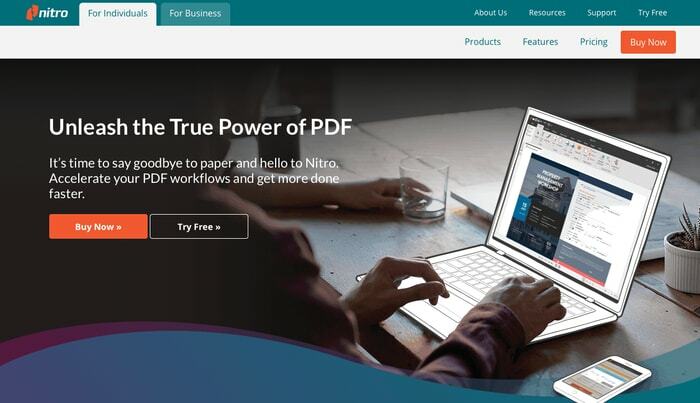
नाइट्रो पीडीएफ रीडर सबसे महान सॉफ्टवेयर में से एक है जो आपको पीडीएफ दस्तावेजों के साथ काम करने के लिए आवश्यक सभी उपकरण प्रदान करता है। Adobe Acrobat मुक्त विकल्पों में यह सॉफ़्टवेयर सबसे ऊपर होने का कारण इसके उपकरण हैं। इस सॉफ़्टवेयर की सबसे अच्छी बात यह है कि यह अधिकांश उपकरणों के साथ संगत है, यहाँ तक कि टचस्क्रीन उपकरणों के साथ भी।
इस मुफ्त Adobe Acrobat विकल्प के उपकरण आपको बहुत समय बचाने और बेहतर आउटपुट गुणवत्ता के साथ तेजी से काम करने में मदद करेंगे। इस सॉफ़्टवेयर का उपयोग करके आप अन्य उपयोगकर्ताओं से भी जुड़ सकते हैं या सहयोग कर सकते हैं और दस्तावेज़ को एक साथ संपादित कर सकते हैं।
हालाँकि, सॉफ्टवेयर पीडीएफ पर डिजिटल रूप से हस्ताक्षर करने की सुविधा प्रदान नहीं करता है। इसमें अभी भी कई विशेषताएं हैं जो पाठ को चिह्नित करने, टिप्पणी लिखने, टिप्पणी करने और सहयोग करने में आपकी सहायता कर सकती हैं। यह सबसे अच्छा सॉफ्टवेयर है जिसे आप Adobe Acrobat के स्थान पर उपयोग कर सकते हैं।
अब डाउनलोड करो
2. सुमात्रा पीडीएफ
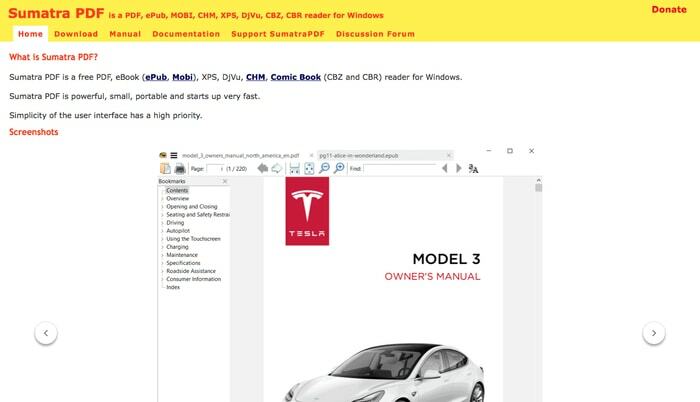
सुमात्रा पीडीएफ एक और बेहतरीन एडोब एक्रोबैट फ्री विकल्प है जिसे आप आजमा सकते हैं। सॉफ्टवेयर हल्का और उपयोग करने के लिए स्वतंत्र है जो इसे दूसरा स्थान हासिल करने में मदद करता है। हल्का होने के बावजूद यह सॉफ्टवेयर जोरदार प्रदर्शन करता है। सॉफ्टवेयर के बारे में सबसे अच्छी बात यह है कि इसके लिए किसी इंस्टॉलेशन की आवश्यकता नहीं है, आप बस अपने आंतरिक या बाहरी डिवाइस पर फ़ाइल जोड़ सकते हैं और इसका उपयोग कर सकते हैं।
आप चाहें तो अपने कंप्यूटर में सॉफ्टवेयर इंस्टाल कर सकते हैं। Adobe Acrobat के अन्य विकल्पों की तुलना में इस सॉफ़्टवेयर में सीमित उपयोगी उपकरण हैं। उपकरणों की सूची के अलावा फ़ाइल संगतता सूची भी बहुत बड़ी है, सॉफ्टवेयर XPS, DjVu, CHM, कॉमिक बुक और ePub और Mobi जैसे प्रारूपों का समर्थन करता है।
यह भी पढ़ें: 2021 में विंडोज 10, 8, 7 के लिए 13 सर्वश्रेष्ठ एपब रीडर्स
उपयोगकर्ता इंटरफ़ेस बहुत सरल है और इसे कोई भी आसानी से अनुकूलित कर सकता है। इसके अलावा यह दस्तावेज़ देखने और उन उपकरणों पर ध्यान केंद्रित करता है जो सभी उपयोगकर्ताओं के लिए दस्तावेज़ देखने के अनुभव को बेहतर बना सकते हैं। इस सॉफ़्टवेयर का केवल एक निःशुल्क संस्करण है, कोई प्रीमियम संस्करण नहीं है जिसका अर्थ है कि सॉफ़्टवेयर सभी के लिए सर्वश्रेष्ठ है।
अब डाउनलोड करो
3. अरेंडर
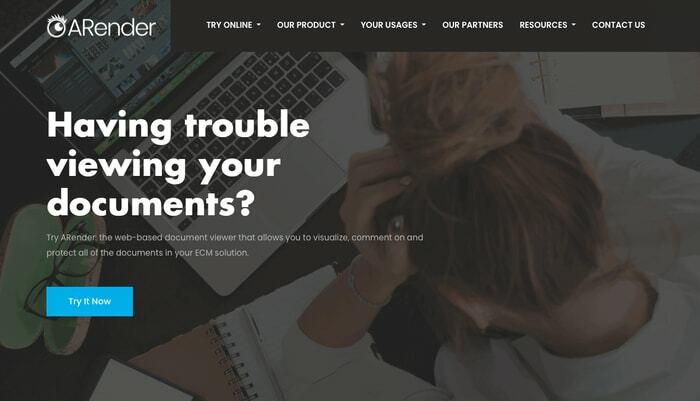
Adobe Acrobat मुक्त विकल्पों की हमारी सूची में अगला ARender है। यह एक बहुत ही बहुमुखी सॉफ्टवेयर है जिसका उपयोग फाइल रीडर और पीडीएफ रीडर के रूप में किया जा सकता है। सॉफ्टवेयर का उद्देश्य न केवल पीडीएफ देखने की पेशकश करना है, बल्कि उपयोगकर्ता को सर्वश्रेष्ठ देखने का अनुभव प्रदान करना भी है। आप इस मुफ्त Adobe Acrobat Pro विकल्प का उपयोग करके आसानी से कोई भी दस्तावेज़ खोल सकते हैं।
इस सॉफ़्टवेयर के बारे में सबसे अच्छी बात यह है कि यह बहुत ही कॉम्पैक्ट और हल्का है जो इसे अन्य उपकरणों में भी उपयोग करने के लिए अनुकूल बनाता है। आप इस सॉफ़्टवेयर का उपयोग कई उपकरणों पर आसानी से कर सकते हैं ताकि आप कभी भी कोई काम या अपडेट न चूकें।
इसके अलावा सॉफ्टवेयर बहुत तेज है और वेब-आधारित टूल प्रदान करता है जो आपकी सभी फाइलों और फ़ोल्डरों को खतरों से सुरक्षित रखता है। यह कंटेंट रिडक्शन, एनोटेशन, डॉक्यूमेंट तुलना और स्प्लिट / मर्ज डॉक्यूमेंट जैसे एडिटिंग टूल भी प्रदान करता है। इसमें दोनों मुफ्त कुएं उपलब्ध हैं क्योंकि भुगतान किए गए संस्करण उपलब्ध हैं, आप अपनी इच्छानुसार किसी को भी चुन सकते हैं।
अब डाउनलोड करो
4. गूगल पीडीएफ रीडर
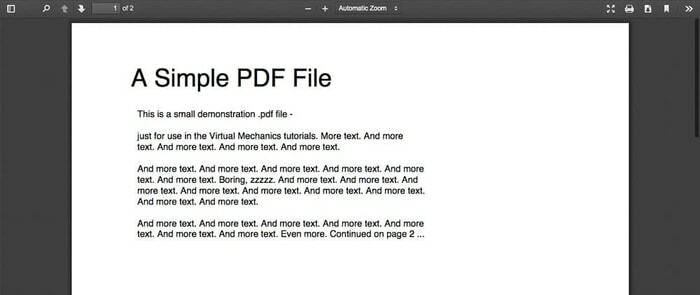
Google सबसे बड़े ब्रांडों में से एक है जो प्रत्येक सॉफ़्टवेयर प्रदान करता है जो उपयोगकर्ता को काम करने में मदद करेगा। उन सभी उपयोगकर्ताओं के लिए जिन्हें PDF फ़ाइलों का उपयोग करने की आवश्यकता है, Google ने एक Adobe Acrobat निःशुल्क विकल्प बनाया है जिसे आप आज़मा सकते हैं। विकल्प में Google के भरोसे के साथ ढेर सारी सुविधाएं हैं। यह Google द्वारा पेश किए गए Google सुइट टूल में से एक है जो बहुत से उपयोगकर्ताओं को ज्ञात नहीं है।
इस पीडीएफ व्यूअर को क्रोम ब्राउजर में किसी भी इंस्टालेशन के साथ आसानी से इस्तेमाल किया जा सकता है। आपको बस एक्सटेंशन जोड़ना है और नई सेटिंग्स को सहेजना है। बस, आप पीडीएफ फाइलों को देखने और बदलने के लिए पूरी तरह तैयार हैं।
Adobe Acrobat का यह निःशुल्क विकल्प स्वचालित रूप से PDF फ़ाइलों का पता लगाएगा और इसे ब्राउज़र पर खोलेगा। इसके अलावा इसके उपयोगकर्ताओं के लिए कई सुविधाएँ हैं, लेकिन संपादन के लिए कई सुविधाएँ नहीं हैं। आप इस सॉफ़्टवेयर के साथ सामान्य कार्य कर सकते हैं क्योंकि यह बहुत तेज़ और भरोसेमंद है।
यह भी पढ़ें: 2021 में विंडोज के लिए 13 सर्वश्रेष्ठ मुफ्त पीडीएफ संपादन सॉफ्टवेयर
5. प्रतिक्रिया पीडीएफ व्यूअर
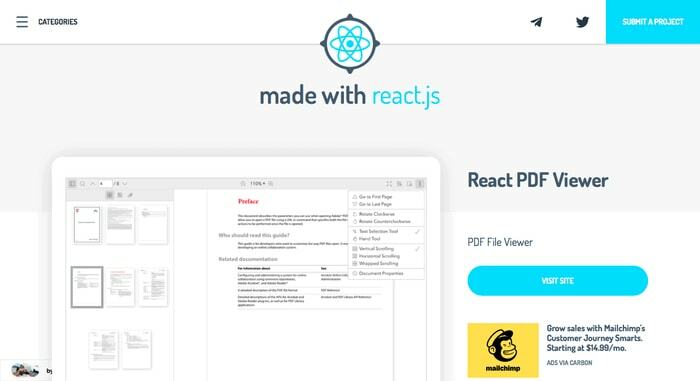
यह एक और बढ़िया विकल्प है जिसे आप सर्वश्रेष्ठ Adobe Acrobat मुक्त विकल्पों की सूची में से चुन सकते हैं। सॉफ्टवेयर रिएक्ट वेब प्लेटफॉर्म द्वारा संचालित है जिसे स्थापित करने में कोई समय नहीं लगता है और अधिकांश उपकरणों के साथ संगत है। सॉफ्टवेयर का उपयोग करके आप आसानी से पीडीएफ दस्तावेजों को देख सकते हैं और उन्हें संपादित कर सकते हैं। आप नए पेज भी जोड़ सकते हैं और आसानी से नए दस्तावेज़ बना सकते हैं।
शुरुआती लोगों के लिए, सॉफ़्टवेयर को अनुकूलित करना मुश्किल हो सकता है लेकिन एक बार जब आप सुविधाओं के अभ्यस्त हो जाते हैं तो यह बहुत आसान हो जाएगा। हालाँकि, इस मुफ्त Adobe Acrobat विकल्प में कोई संपादन उपकरण नहीं है। आप इस सॉफ़्टवेयर के साथ केवल नए दस्तावेज़ देख और जोड़ सकते हैं। इस सॉफ़्टवेयर के एक बढ़िया विकल्प होने का कारण यह है कि यह मुफ़्त है और नए दस्तावेज़ देखने और बनाने में तेज़ है।
अब डाउनलोड करो
6. फॉक्सइट रीडर
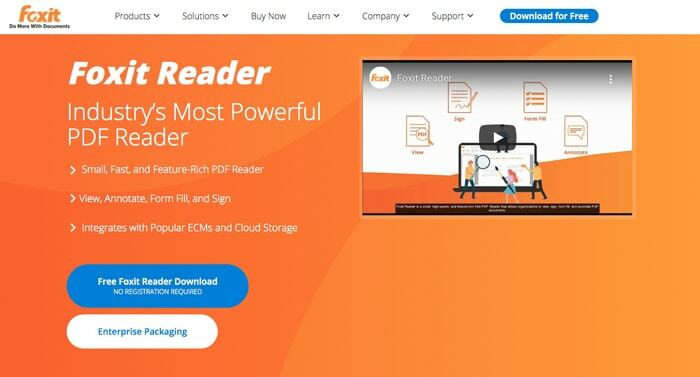
सर्वश्रेष्ठ एडोब एक्रोबैट मुक्त विकल्पों की सूची में अगला फॉक्सिट रीडर है। सॉफ्टवेयर पेशेवर उपकरणों के साथ उपयोगकर्ताओं की मदद करने के लिए बनाया गया था। इस सॉफ्टवेयर की सबसे अच्छी बात यह है कि यह पेशेवर टूल देने के बाद भी मुफ्त में उपलब्ध है। आप चाहें तो पेड वर्जन में अपग्रेड भी कर सकते हैं।
यह मुफ़्त Adobe Acrobat विकल्प उन कामकाजी वर्ग के उपयोगकर्ताओं के लिए आदर्श हो सकता है जो सीआरएम सॉफ्टवेयर का उपयोग करें या दूरदराज के इलाकों में काम करते हैं। सॉफ्टवेयर को सीआरएम सॉफ्टवेयर के साथ आसानी से एकीकृत किया जा सकता है, जिसका अर्थ है कि आपके काम में कोई रुकावट नहीं आती है।
रचनाकारों का लक्ष्य सरल लेकिन उत्पादक सॉफ्टवेयर पेश करना है जो उत्पादकता बढ़ाने में मदद कर सकता है। इसमें सामान्य पीडीएफ संपादन सुविधाओं के साथ एकीकरण है जिसका उपयोग आपकी आवश्यकताओं के अनुसार किसी भी फाइल को संपादित करने के लिए किया जा सकता है। हालाँकि इस सॉफ़्टवेयर के बारे में कुछ नकारात्मक भी हैं, उनमें से कुछ यह हैं कि सॉफ़्टवेयर का उपयोग करके आप फ़ुटर, हेडर और वॉटरमार्क नहीं जोड़ सकते। ये सुविधाएँ Adobe Acrobat के कुछ अन्य निःशुल्क विकल्पों पर उपलब्ध हैं।
अब डाउनलोड करो
7. लिक्विड टेक्स्ट पीडीएफ रीडर
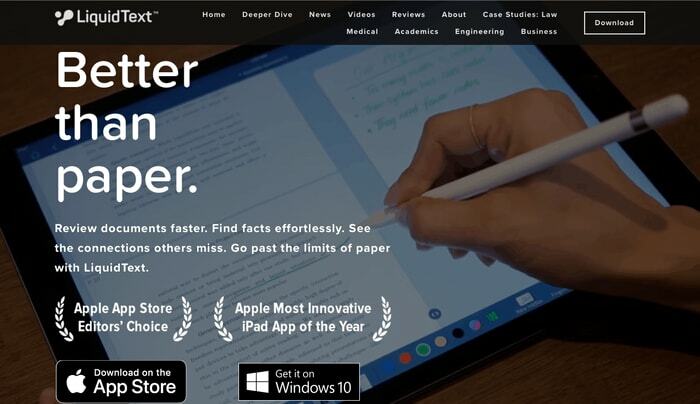
अगला सॉफ्टवेयर जिसे हमने Adobe Acrobat के मुफ्त विकल्पों की सूची में शामिल किया है, वह है लिक्विड टेक्स्ट पीडीएफ रीडर। यह उन सभी लोगों के लिए एक बेहतरीन सॉफ्टवेयर है जो पढ़ने या सीखने के उद्देश्यों के लिए पीडीएफ दस्तावेजों का उपयोग करते हैं। इस सॉफ़्टवेयर का उपयोग करके आप आसानी से अनुच्छेदों को हाइलाइट कर सकते हैं, महत्वपूर्ण पंक्तियों को चिह्नित कर सकते हैं और बहुत कुछ कर सकते हैं।
जब आप एक पृष्ठ से दूसरे पृष्ठ पर या एक दस्तावेज़ से दूसरे दस्तावेज़ पर स्विच करते हैं तो यह तेज़ी से काम करता है। सॉफ्टवेयर बिना किसी समस्या के सैकड़ों फाइलों का आसानी से ख्याल रख सकता है। इस एडोब एक्रोबैट फ्री विकल्प का यूजर इंटरफेस बहुत आसान है, आप आसानी से सभी फाइलों को आसानी से खोज और ढूंढ सकते हैं।
इसके अलावा इसमें कई संपादन उपकरण हैं जो कुछ बेहतरीन विकल्पों में भी मौजूद नहीं हैं, आपके पास यह उपकरण हो सकता है और परिवर्तन कर सकते हैं और महत्वपूर्ण तत्वों को आसानी से उजागर कर सकते हैं। जैसे आप पढ़ते समय किताब के साथ करते थे, वैसे ही निर्माताओं ने आपको वही अनुभव प्रदान करने का लक्ष्य रखा है।
पीडीएफ फाइलों को सौंपने के अलावा, सॉफ्टवेयर प्रस्तुतियों, माइक्रोसॉफ्ट टूल्स और वेब पेजों को संभालने के साथ संगत है, आप सुविधा के लिए तीसरे पक्ष के टूल का भी उपयोग कर सकते हैं। इन सबसे ऊपर, इस सॉफ्टवेयर की सबसे अच्छी बात यह है कि यह मुफ्त में उपलब्ध है। यदि आप अभी भी अन्य प्रो सुविधाओं का उपयोग करना चाहते हैं तो आपको प्रो संस्करण खरीदना होगा, जो कि पैसे के लायक भी है।
अब डाउनलोड करो
8. पीडीएफएलिमेंट
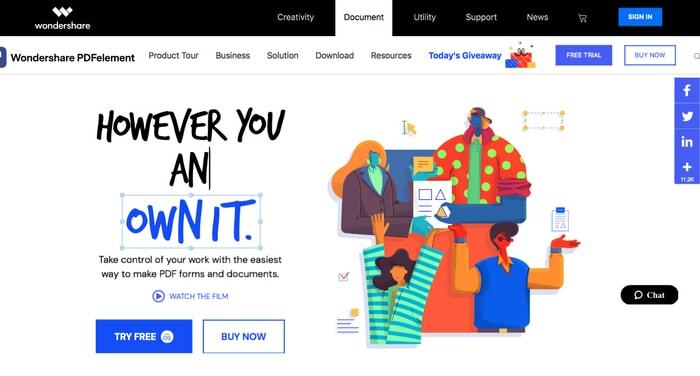
PDFelement एक Adobe Acrobat मुक्त विकल्प है जिसे आप 2021 में आज़मा सकते हैं। यह एक ऑल-इन-वन PDF व्यूअर और संपादक है जिसके उपयोग से आप अपने दस्तावेज़ में आसानी से परिवर्तन कर सकते हैं। सॉफ्टवेयर पीडीएफ फाइलों के साथ स्थिर, सुरक्षित और पूरी तरह कार्यात्मक है। यह नवीनतम तकनीक के साथ चलता है जिसमें ओसीआर तकनीक, स्वचालित वर्तनी त्रुटि और कई अन्य शामिल हैं।
सॉफ्टवेयर आसानी से गैर-भरने योग्य पीडीएफ को सेकंड के भीतर आसानी से भरने योग्य पीडीएफ में बदल सकता है। आप आसानी से हजारों फाइलें जोड़ सकते हैं और उन्हें सॉर्ट कर सकते हैं। इंटरफ़ेस वास्तव में सरल है और इसे कोई भी आसानी से अनुकूलित कर सकता है। यह अब तक का सबसे आधुनिक मुफ्त Adobe Acrobat Pro विकल्प है। इसके फ्री और पेड दोनों वर्जन हैं। यहां तक कि अगर आप प्रीमियम संस्करण लेना चुनते हैं, तो यह कीमत के लायक होगा क्योंकि सॉफ्टवेयर प्रत्येक सॉफ्टवेयर की पेशकश करता है जिसकी आपको आवश्यकता होगी।
अब डाउनलोड करो
9. स्लिमपीडीएफ रीडर
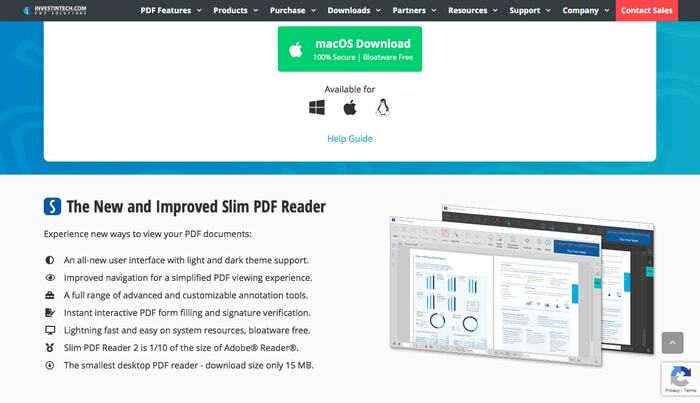
स्लिमपीडीएफ रीडर एक और बेहतरीन एडोब एक्रोबैट फ्री विकल्प है जिसे आपको आजमाना चाहिए। यह सॉफ़्टवेयर आपको PDF सहित किसी भी दस्तावेज़ को आसानी से खोलने देता है। हमने इस सॉफ़्टवेयर को सूची में रखने का कारण इसकी उन्नत सुविधाओं के कारण है जो उपयोगकर्ता के जीवन को आसान बना सकते हैं।
सॉफ्टवेयर में एकीकृत उपकरण हैं जो आपको अपने मैक पीसी पर ज्यादा जगह लिए बिना आसान संपादन की अनुमति देते हैं। इंटरफ़ेस आसान है और इसके साथ ही, यह एक बेहतरीन नौवहन अनुभव प्रदान करता है। इसके अलावा इसमें ऐसे टूल भी हैं जिनका उपयोग टिप्पणी करने, फ़ॉर्म भरने और यहां तक कि सभी प्रकार के दस्तावेज़ों पर हस्ताक्षर जोड़ने के लिए किया जा सकता है।
यह भी पढ़ें: पीडीएफ फाइल को वर्ड डॉक्यूमेंट में कैसे बदलें? सर्वोत्तम तरीकों का प्रयास करें!
सॉफ्टवेयर का नाम इसकी हल्की विशेषता से लिया गया था। यदि हम इस सॉफ़्टवेयर की तुलना अन्य मुफ़्त Adobe Acrobat विकल्पों से करते हैं तो यह सबसे हल्का सॉफ़्टवेयर है जो पीसी की प्रोसेसिंग गति को प्रभावित नहीं करता है।
अब डाउनलोड करो
10. पावर पीडीएफ
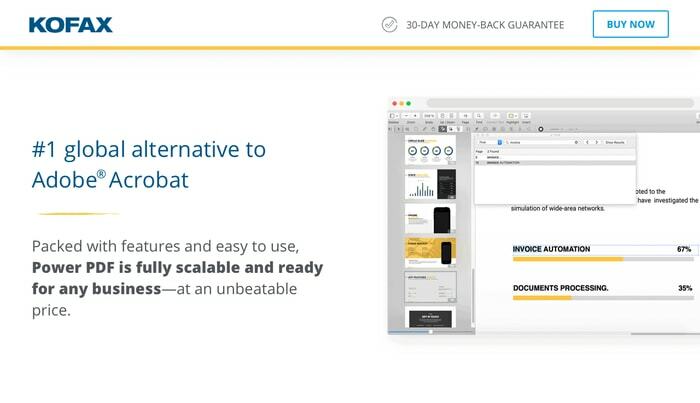
Adobe Acrobat मुक्त विकल्पों की हमारी सूची में अगला सॉफ़्टवेयर Power PDF है। यह एक बेहतरीन सॉफ्टवेयर है जो पीडीएफ बनाने पर काम कर सकता है, अन्य सॉफ्टवेयर के विपरीत जो केवल संपादन सुविधाएं प्रदान करता है। सॉफ्टवेयर में डिक्टेट-टू-टेक्स्ट की एक विशेषता है जिसका उपयोग आप बहुत कम प्रयास और समय के साथ आसानी से पीडीएफ बनाने के लिए कर सकते हैं। आपको केवल डिक्टेट करने की आवश्यकता है, बाकी सॉफ्टवेयर द्वारा ध्यान रखा जाएगा।
सॉफ़्टवेयर का उपयोग करते समय आपको ऐसा लगेगा कि आप Microsoft Office टूल का उपयोग कर रहे हैं। इसके अलावा इसका उपयोग करने में आसान इंटरफ़ेस है। इस सॉफ़्टवेयर के कुछ प्रमुख प्रस्तावों में PDF को मर्ज करना, PDF को निकालना और उन्हें विभिन्न अन्य स्वरूपों में परिवर्तित करना शामिल है।
इस सॉफ़्टवेयर के बारे में एकमात्र नकारात्मक यह है कि यह एक समय में एक से अधिक फ़ाइल नहीं खोल सकता है जो Adobe Acrobat के अन्य निःशुल्क विकल्प कर सकते हैं। सॉफ्टवेयर में ड्रैगन नोट्स के साथ एकीकरण है जो आपके लिए दस्तावेज़ को निर्देशित करना और बनाना आसान बना सकता है।
अब डाउनलोड करो
11. पीडीएफ लाइट
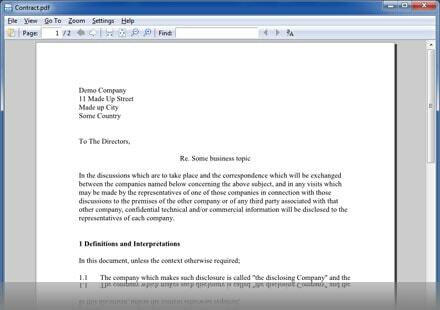
जैसे ही हम सूची में आगे बढ़ते हैं, हमारे पास एक और Adobe Acrobat मुक्त विकल्प के रूप में PDF lite है जिसे आप आज़मा सकते हैं। यह एक बहुत ही लचीला लेकिन ओपन-सोर्स सॉफ्टवेयर है, प्रत्येक उपयोगकर्ता आसानी से इस सॉफ्टवेयर को डाउनलोड और उपयोग कर सकता है और अपनी सभी पीडीएफ फाइलों को देख सकता है। सॉफ्टवेयर में एक बेहतरीन टूल है जिसके इस्तेमाल से आप आसानी से अपनी जरूरत के हिसाब से डॉक्यूमेंट को एडिट और क्रिएट कर सकते हैं।
Adobe Acrobat के अन्य विकल्पों के विपरीत, इस सॉफ़्टवेयर का उपयोग दस्तावेज़ों पर हस्ताक्षर करने के लिए भी किया जा सकता है। जब दस्तावेजों को संपादित करने या देखने की बात आती है तो सॉफ्टवेयर सुचारू रूप से काम करता है। यह उस उपयोगकर्ता के लिए एक आदर्श विकल्प हो सकता है जो पीडीएफ फाइलों पर काम करना चाहता है।
यह भी पढ़ें: पीडीएफ को एक्सेल में कैसे बदलें (ऑनलाइन और ऑफलाइन)
इस सॉफ्टवेयर की सबसे अच्छी बात यह है कि यह कंप्यूटर पर ज्यादा जगह नहीं लेता है क्योंकि यह बहुत हल्का होता है। हालाँकि यह आपको सुचारू रूप से प्रोसेस करने में मदद करने के लिए RAM का थोड़ा उपयोग करता है। सॉफ्टवेयर फ्री में उपलब्ध है, आपको Adobe Acrobat के स्थान पर इस सॉफ्टवेयर को जरूर आजमाना चाहिए।
अब डाउनलोड करो
12. हैलोसाइन
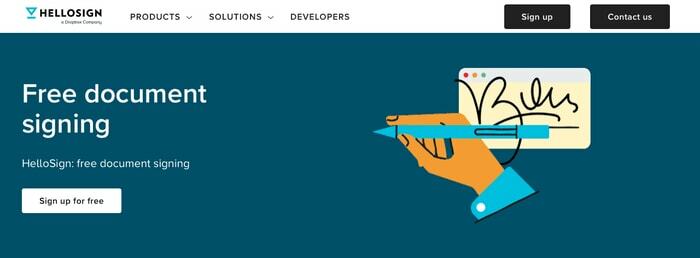
यदि आप उन उपयोगकर्ताओं में से हैं जो एक पीडीएफ दस्तावेज़ को खोलते और हस्ताक्षर करते हैं तो यह सबसे अच्छा मुफ्त एडोब एक्रोबैट विकल्प है जिसे आप आजमा सकते हैं। यह एक हल्का सॉफ्टवेयर है जो आपको ई-साइनिंग के लिए आवश्यक सभी आवश्यक उपकरण प्रदान करता है।
सॉफ्टवेयर का उपयोग करके आप आसानी से अपना साइन बना सकते हैं और उसे सेव कर सकते हैं। इस सहेजे गए चिन्ह का उपयोग सभी दस्तावेजों के लिए किया जा सकता है और इसे आसानी से जोड़ा जा सकता है। प्रक्रिया बहुत समय बचाती है क्योंकि आपको प्रत्येक दस्तावेज़ पर हस्ताक्षर करने की आवश्यकता नहीं होती है। केवल हस्ताक्षर करने के लिए उपकरण प्रदान करने के अलावा, इसमें है संपादन उपकरण वह भी जिसे आप संपादन और संशोधन के लिए उपयोग कर सकते हैं। इस सॉफ्टवेयर की सबसे अच्छी बात यह है कि यह मुफ्त में उपलब्ध है और प्रत्येक उपयोगकर्ता इसका उपयोग कर सकता है।
यदि आप प्रीमियम फीचर का उपयोग करना चाहते हैं, तो आप प्रीमियम संस्करण खरीद सकते हैं और डेटा सत्यापन, प्री-बिल्ड टेम्प्लेट, ईमेल अलर्ट, सुरक्षित स्टोरेज और कई अन्य जैसी नई सुविधाओं को देख सकते हैं।
अब डाउनलोड करो
13. पीडीएफस्केप
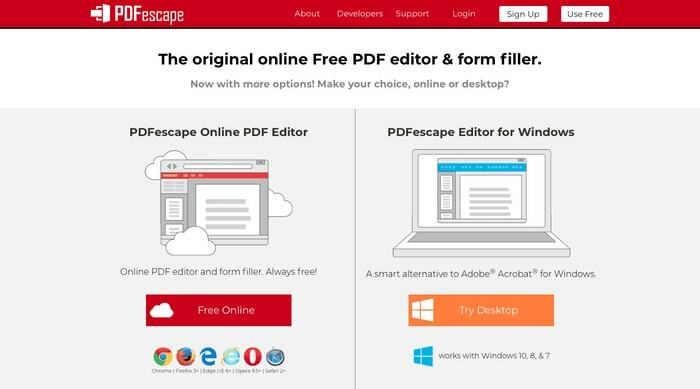
PDFescape एक और बेहतरीन सॉफ्टवेयर है जिसे आप Adobe Acrobat मुक्त विकल्प के रूप में आजमा सकते हैं। यह एक हल्का सॉफ्टवेयर है जिसे a. के रूप में भी इस्तेमाल किया जा सकता है वेब ब्राउज़र बहुत। सॉफ्टवेयर का उपयोग पीडीएफ फाइलों को एनोटेट करने, पासवर्ड के साथ पीडीएफ को सुरक्षित रखने, नए फॉर्म बनाने, फाइलों को साझा करने और बहुत कुछ करने के लिए किया जा सकता है।
यद्यपि ऑनलाइन संस्करण सीमित सुविधाएँ प्रदान करता है, यह आपके डिवाइस पर स्थान बचा सकता है, यदि आप सुविधाओं का उपयोग करना चाहते हैं तो आप इसे डाउनलोड और उपयोग कर सकते हैं। डेस्कटॉप संस्करण का उपयोग करके आप पीडीएफ दस्तावेजों को मर्ज, प्रिंट, कन्वर्ट और वॉटरमार्क जोड़ सकते हैं। इसके अलावा आप PDFescape का उपयोग करके PDF फाइलों को कंप्रेस भी कर सकते हैं।
यह भी पढ़ें: छवियों और पीडीएफ से टेक्स्ट निकालने के लिए सर्वश्रेष्ठ ओसीआर सॉफ्टवेयर
सभी सॉफ्टवेयर में सबसे अच्छा है क्योंकि यह वे सभी सुविधाएँ प्रदान करता है जिनकी एक उपयोगकर्ता को आवश्यकता होगी। सबसे अच्छी बात यह है कि सॉफ्टवेयर द्वारा दी जाने वाली सभी सुविधाओं का उपयोग कोई भी कर सकता है क्योंकि यह उपयोग करने के लिए स्वतंत्र है। जबकि इन सुविधाओं के लिए कई विकल्प शुल्क लेते हैं, सुरक्षित PDFescape ने इसे सभी के लिए उपलब्ध कराया है जो एक महान संकेत है।
अब डाउनलोड करो
14. पीडीएफ कैंडी
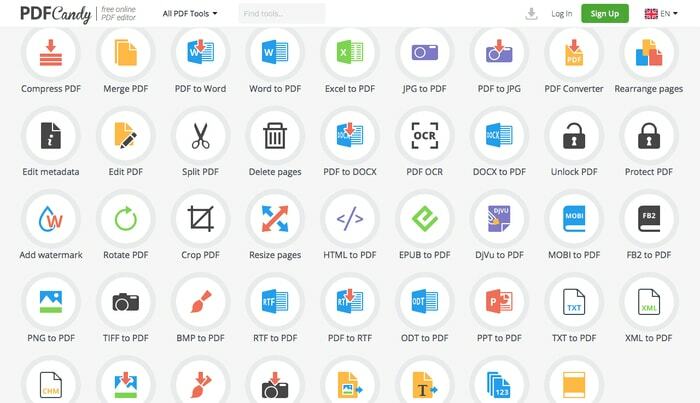
सूची में अगला सॉफ्टवेयर पीडीएफ कैंडी है। यह एक बेहतरीन सॉफ्टवेयर है जो Adobe Acrobat पर उपलब्ध सभी सुविधाएँ प्रदान करता है। इस सॉफ्टवेयर की समानता इसे Adobe Acrobat का सबसे अच्छा मुफ्त विकल्प बनाती है। सॉफ्टवेयर का उपयोग करके आप टेक्स्ट दस्तावेजों को आसानी से पीडीएफ फाइलों में बदल सकते हैं जिन्हें संपादित किया जा सकता है।
सॉफ्टवेयर का उपयोग करना वास्तव में आसान है, आपको बस उस दस्तावेज़ को अपलोड करना है जिस पर आप काम करना चाहते हैं और बस। आपका अपलोड पूरा होने के बाद आप दस्तावेज़ को एक पीडीएफ फाइल के रूप में संपादित, प्रारूपित और सहेज सकते हैं।
इन सुविधाओं के अलावा, सॉफ्टवेयर में ओसीआर तकनीक है जो आपको दस्तावेजों पर वॉटरमार्क संपादित करने, पुनर्व्यवस्थित करने और जोड़ने की सुविधा देती है। सुरक्षा के लिए, सॉफ़्टवेयर आपको पासवर्ड-सुरक्षित सुविधा प्रदान करता है। आप दस्तावेज़ों के लिए एक पासवर्ड आसानी से रख सकते हैं और इसे आपके अलावा कोई नहीं खोल सकता है। सॉफ़्टवेयर में एक ब्राउज़र संस्करण भी है जो आपको केवल ब्राउज़र में फ़ाइलों को संपादित करने देता है।
अब डाउनलोड करो
15. पीडीएफ-एक्सचेंज एडिटर
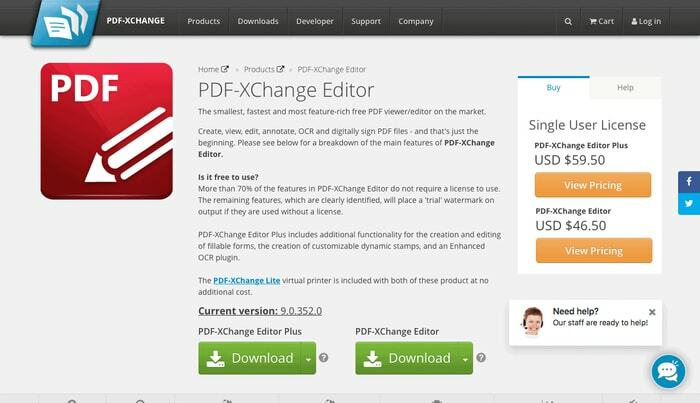
मुफ्त Adobe Acrobat pro विकल्पों की सूची में दूसरा अंतिम विकल्प PDF- XChange Editor है। सॉफ्टवेयर का उद्देश्य पीडीएफ फाइलों को देखने और संपादित करने के लिए सर्वोत्तम अनुभव प्रदान करना है। यह ऑप्टिकल कैरेक्टर रिकग्निशन तकनीक का उपयोग करता है। यह सॉफ्टवेयर न केवल पीडीएफ फाइलों को संपादित करता है बल्कि यह फोटो को स्कैन और संपादित भी कर सकता है।
OCR तकनीक से आप दस्तावेज़ों को आसानी से संपादित कर सकते हैं। इस सॉफ्टवेयर के बारे में सबसे अच्छी बात यह है कि यह मुफ्त में उपलब्ध है, आपको बस सॉफ्टवेयर डाउनलोड करना है, और बस हो गया है। आप पीडीएफ फाइलों को संपादित करने और देखने के लिए अच्छे हैं।
अब डाउनलोड करो
16. आइसक्रीम ऐप्स पीडीएफ संपादक
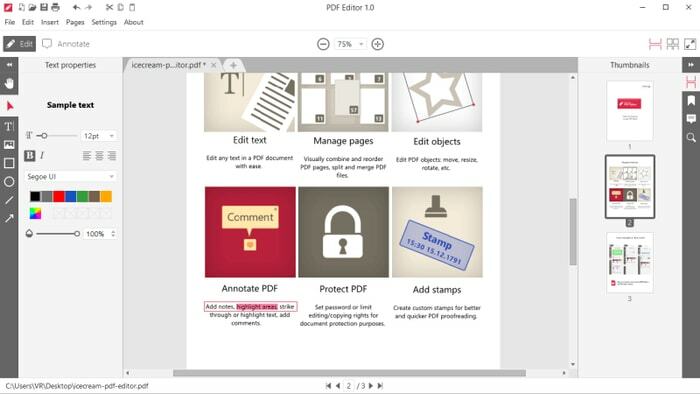
हमारी मुफ्त Adobe Acrobat विकल्पों की सूची में अंतिम सॉफ़्टवेयर Icecream Apps PDF Editor है। यह एक फ्री-टू-यूज़ सॉफ्टवेयर है जिसके इस्तेमाल से आप पीडीएफ फाइलों को आसानी से एडिट और देख सकते हैं। सॉफ़्टवेयर ऐसी सुविधाएँ प्रदान करता है जो संपादित कर सकती हैं, प्रबंधित कर सकती हैं, प्रपत्र भर सकती हैं और व्याख्या कर सकती हैं। यह विंडोज 10 और पुराने संस्करणों के साथ संगत है।
यह भी पढ़ें: विंडोज 10 के लिए 13 सर्वश्रेष्ठ मुफ्त दस्तावेज़ स्कैनर सॉफ्टवेयर
यह प्रमुख रूप से वे सभी सुविधाएँ प्रदान करता है जो आपको Adobe Acrobat सॉफ़्टवेयर में मिलेंगी। आप फ़ाइलों को ठीक वैसे ही बना सकते हैं जैसे आप चाहते हैं। आप चाहें तो उन्नत सुविधाओं के लिए प्रीमियम प्लान भी ले सकते हैं। सॉफ्टवेयर प्रमुख रूप से 10 से अधिक भाषाओं का समर्थन करता है।
अब डाउनलोड करो
अब एडोब एक्रोबेट के सर्वश्रेष्ठ मुफ्त विकल्पों का उपयोग करके आसानी से पीडीएफ फाइलों को संपादित करें और देखें
ऊपर सूचीबद्ध 16 सॉफ्टवेयर सर्वश्रेष्ठ Adobe Acrobat मुक्त विकल्प हैं। आप प्रसाद के बारे में पढ़ सकते हैं और फिर सबसे अच्छा सॉफ्टवेयर चुन सकते हैं। अब आपको पीडीएफ फाइलों को देखने और संपादित करने के लिए एडोब एक्रोबैट पर निर्भर नहीं रहना पड़ेगा। इस लेख में बस इतना ही था, हमें उम्मीद है कि आपको यह लेख मददगार लगा होगा। यदि आपके पास कोई सुझाव है तो कृपया उन्हें नीचे टिप्पणी अनुभाग में छोड़ दें।